CPU作为计算机系统中最关键的部件之一,其工作温度直接影响到计算机的稳定性、性能以及使用寿命。那么,如何判断电脑CPU的温度是否正常?不同的CPU型号,其标准温度范围又有何不同呢?本文将对这些问题进行科普,帮助用户更好地理解和管理电脑的散热。

一、CPU温度的影响因素
在讨论CPU温度的正常范围之前,首先需要了解CPU温度受哪些因素影响。主要的影响因素包括:
1、CPU负载:在进行高负载操作时,如玩大型游戏、进行视频渲染或处理大型数据时,CPU需要处理大量的计算任务,温度自然会升高。相比之下,在进行低负载操作,如浏览网页或文字处理时,CPU的温度会较低。
2、散热系统:散热系统是控制CPU温度的关键。散热系统包括风扇、散热片和水冷等硬件。散热效果差的电脑容易出现过热问题,导致CPU温度过高。
3、环境温度:电脑所在的环境温度也会影响CPU的工作温度。在高温的环境下,CPU的散热效果会受到影响,从而使得温度较高。
二、不同CPU的标准温度范围
不同的CPU品牌和型号,设计上会有不同的温度标准。以Intel和AMD为代表的主流CPU,其标准温度范围略有不同:
1、Intel CPU:Intel的处理器一般在30°C至70°C之间的温度范围内工作是比较理想的。当CPU负载较高时,温度可以达到75°C至85°C是正常的,甚至在高负载的情况下,温度可临时达到90°C左右,但不宜长期处于此温度。

2、AMD CPU:AMD的处理器通常设计允许在更高的温度下工作。对于大部分现代AMD Ryzen系列处理器,温度在30°C至80°C之间属于正常范围。在高负载下,AMD CPU的温度可以达到85°C至95°C。若CPU温度持续超过95°C,可能需要检查散热系统。

需要注意的是,每款CPU的具体规格和温度限制都会有所不同,因此查看该款CPU的官方说明书或资料以确认其最大温度是非常重要的。
三、如何监控CPU温度?
了解了正常的温度范围后,如何实时监控CPU的温度呢?有很多工具可以帮助用户查看CPU的温度,例如“驱动人生”的硬件检测界面,作为专业的硬件管理软件,驱动人生是可以实时查看电脑cpu的温度以及占用率如何。下面便是具体步骤示例:

1、点击上方按钮下载安装,打开驱动人生软件,点开--运行监测--选项便可以看到电脑的CPU温度、主板温度、硬盘温度等等。
2、鼠标滑动到下方便可以查看cpu占用率这里有具体曲线图走势,也可以同时查看其他硬件的占用情况。
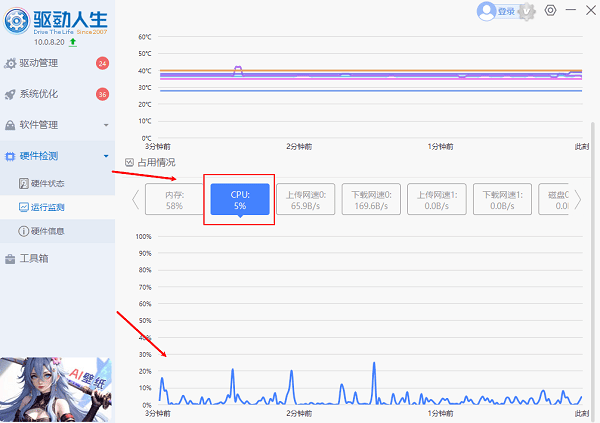
四、CPU温度过高怎么办?
当电脑的CPU温度超过正常范围时,可能会导致系统不稳定,甚至出现死机或蓝屏等问题。长期高温也会加速硬件老化,缩短其使用寿命。因此,保持CPU温度在合理范围内非常重要。如果发现CPU温度过高,可以采取以下措施:
1、清理散热系统:随着时间的推移,灰尘可能会积累在散热片和风扇上,导致散热效果下降。定期清理散热系统,保持其通风顺畅,可以有效降低温度。
2、改善散热条件:如果电脑散热系统较差,可以考虑更换性能更好的风扇、散热片或甚至安装水冷系统。选择适合自己电脑机箱的散热组件,能有效提升散热效率。

3、优化室内温度:高环境温度会影响散热效果。确保电脑放置在通风良好的地方,避免过热。
4、降低CPU负载:通过关闭不必要的程序,或者减少高负载操作,可以减轻CPU的工作负担,从而降低温度。

以上就是电脑cpu温度多少正常,cpu温度标准温度科普。如果遇到网卡、显卡、蓝牙、声卡等驱动的相关问题都可以下载“驱动人生”进行检测修复,同时驱动人生支持驱动下载、驱动安装、驱动备份等等,可以灵活的安装驱动。


